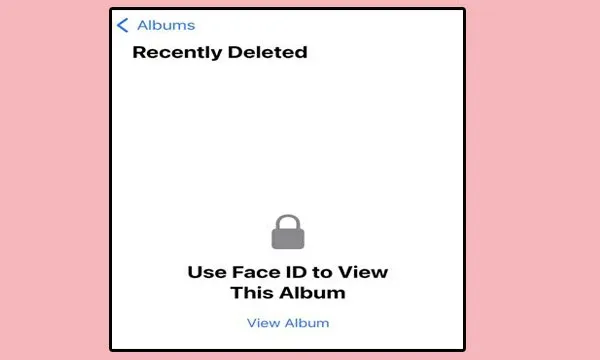كيفية قفل الصور في الايفون بدون برامج على iOS 16
في الإصدارات السابقة ، إن وضع صورة في الألبوم المخفي أو الألبوم المحذوف مؤخرا يعني فقط أنه لا يمكن رؤيتها في مكتبة الصور الرئيسية. ستتاح لأي شخص لديه حق الوصول إلى تطبيق الصور الخاص بك فرصة لرؤية هذين الألبومين وعرض الصور بداخله ، سواء كانت غير ذلك مقصودا أو مقصودا.
الآن ، تغيرت الأمور. تعمل ميزة قفل الصور للايفون في نظام التشغيل iOS 16 تلقائيا على تأمين الألبوم المخفي والألبوم المحذوف مؤخرا. يتطلب هذان الألبومان Face ID أو Touch ID من أجل الوصول. لا أحد يستطيع فتح هذين الألبومين سواك أنت فقط، سنتحدث في هذا المقال عن كيفية قفل الصور في الايفون في نظام التشغيل iOS 16.
مما يضمن لك أن الصور التي قمت بحذفها أو الصور التي قمت بتمييزها على أنها مخفية لن يراها الآخرون. حتى إذا حصل شخص آخر على هاتفك غير المؤمّن ، فلن يتمكن من فتح هذه الألبومات دون مزيد من المصادقة.
هل يمكن لنظام iOS 16 قفل الصور على الايفون ؟
يتم تخزين الصور الملتقطة بالكاميرا أو المحفوظة من الإنترنت في ألبوم Recents. إذا كنت لا تريد ظهور صور معينة في مكتبتك ، فيمكنك اختيار إخفاءها أو إزالتها مؤقتا. سيتم نقل الصور المخفية إلى الألبوم المخفي ، وسيتم نقل الصور المحذوفة إلى الألبوم المحذوف مؤخرا. بهذه الطريقة تختفي من ألبوم Recents.
ومع ذلك ، تظهر الألبومات المخفية والمحذوفة مؤخرًا في تطبيق الصور ، ويمكن لأي شخص لديه إمكانية الوصول إلى هاتفك غير المؤمّن التحقق من الصور المخفية أو المحذوفة. بالإضافة إلى ذلك ، ستظهر الصور المخفية في برامج الصور في تطبيقات الجهات الخارجية.
لحسن الحظ ، مع تحديث iOS 16 ، يمكن لشركة ابل أخيرا قفل الألبومات المخفية والمحذوفة مؤخرا ، والتأكد من عدم رؤيتها بدون Face ID أو Touch ID ، مما يتيح لك حماية صورك المحمية باستخدام Touch ID أو Face ID. من أجل تلبية هذا الطلب ، تقدم الشركات المصنعة المنافسة مثل سامسونج تطبيقات Secret Folder كتطبيقات قياسية. مع نظام التشغيل iOS 16 ، قامت Apple أخيرا بملء فجوة الميزات.